|
用户在Word文档中往往会插入一些图片,可是如果当你插入的图片过大的时候应该怎么办呢?大部分人有可能会选择将图片整体上缩小,但是缩小以后的图片的像素也许就比不上原图那样的清晰了,其实我们的Word中有一个图片“裁剪”的功能可以帮你解决这样的麻烦,你可以选择自己觉得重要的部分后进行裁剪,这样也就避免了画质的不清晰。 操作步骤 1 在Word文档中打开含有图片的一篇原始文档,选中图片,点击“格式”选项卡,在“大小”区域选择“裁剪”选项组;
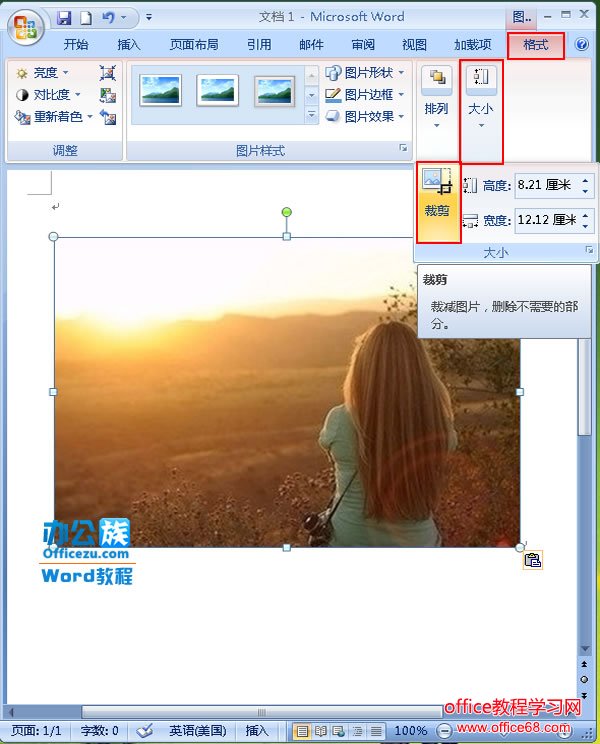 选择裁剪选项 2 此时你会发现在我们的图片上会出现8个方向控制的标签,此时我们按住鼠标拖动控制柄进行图片裁剪;
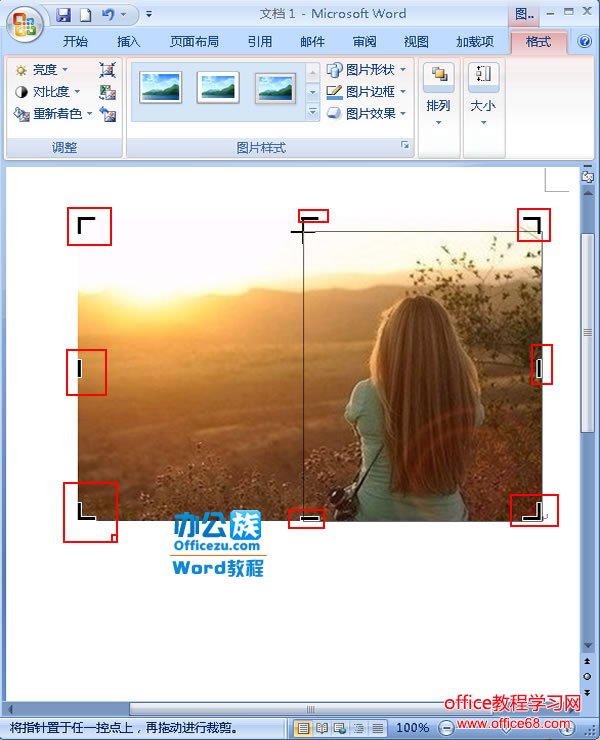 裁剪图片 3 如下图所示,就是我们裁剪后的图片;
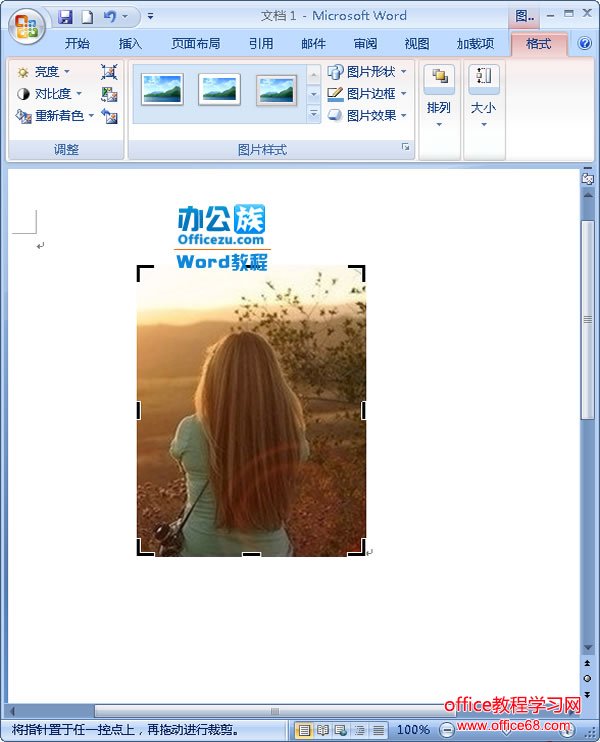 裁剪后的图片 提示:在进行图片裁剪时,首先要记得使得图片处于被选中的状态,另外你所裁剪的图片,只能用鼠标拖动图片上面显示的8个控制柄,若在中间没有控制柄的方向操作,则无法实现图片的裁剪。 |